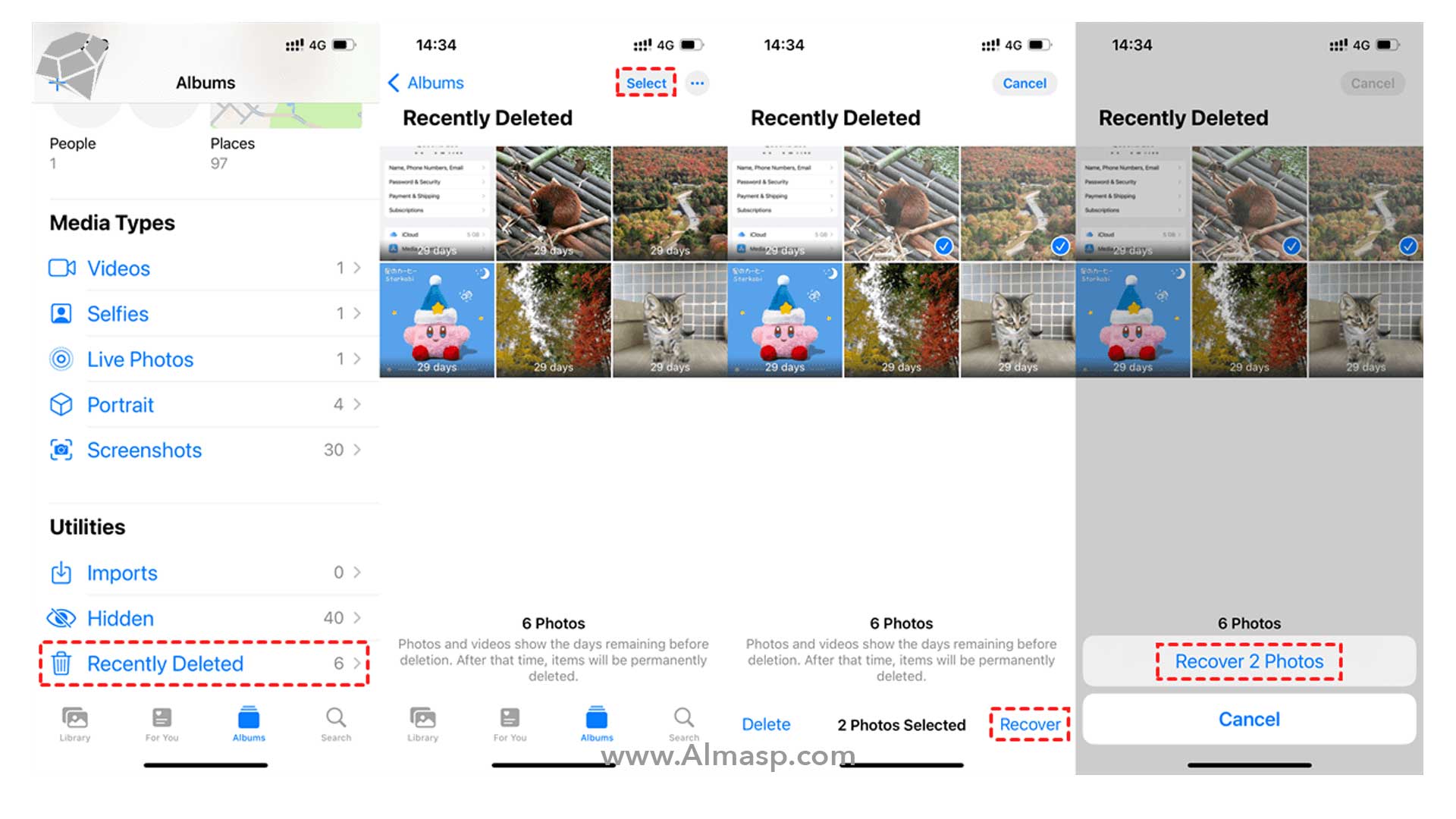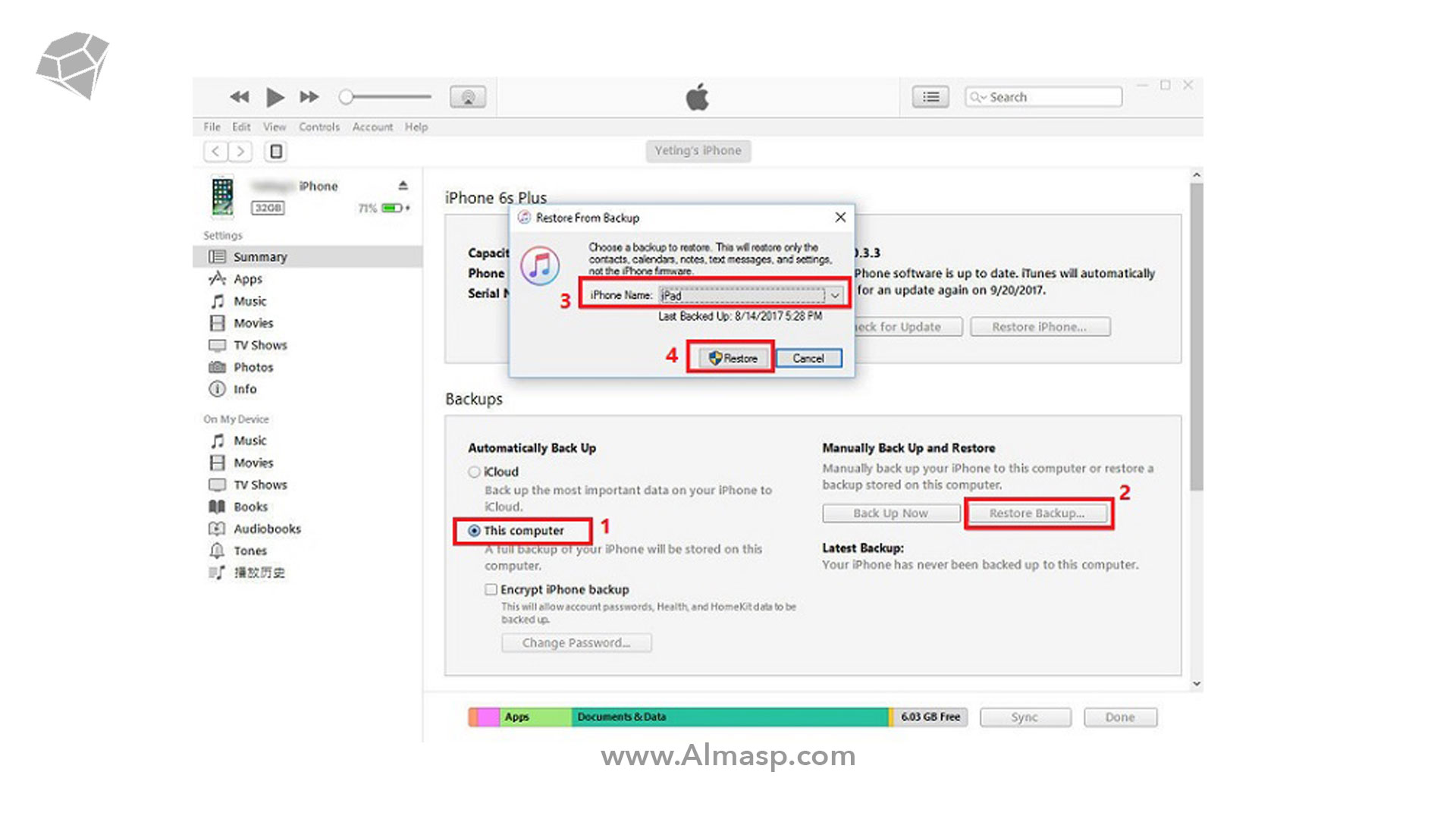اگر شما هم نگران عکسای پاک شده در آیفونتان هستید، این مطلب برای شماست. در دنیای امروز، گوشی آیفون به عنوان یکی از محبوبترین دستگاههای هوشمند شناخته میشود و افراد زیادی از آن برای ذخیرهسازی عکسها و ویدیوهای خود استفاده میکنند. با این حال، همیشه احتمال حذف ناخواسته عکسها وجود دارد که ممکن است برای کاربران نگرانیهایی ایجاد کند. خوشبختانه، امکانات مختلفی برای بازیابی عکس های پاک شده در آیفون وجود دارد.
در این مطلب از الماس پایتخت، روشهای قطعی و مختلفی را برای برگرداندن عکسهای پاک شده آیفون بررسی خواهیم کرد. از استفاده از iCloud گرفته تا بازگرداندن از پوشه “Recently Deleted” و حتی بازیابی عکسهای پاک شده تلگرام، تمامی این روشها به تفصیل توضیح داده خواهند شد.
📋فهرست مطالب:
روشهای بازیابی عکس های پاک شده در آیفون
بازیابی عکس های پاک شده در آیفون به لطف قابلیتهای متعدد اپل، فرآیندی آسان و کارآمد است. با استفاده از ابزارهای داخلی مانند:
- پوشه “Recently Deleted”
- سرویس ابری iCloud
- نسخههای پشتیبان iTunes
کاربران میتوانند به سادگی عکسهای حذف شده خود را بازگردانند. این روشها نه تنها امکان بازگرداندن عکسهای اخیر را فراهم میکنند، بلکه در مواردی که عکسها به طور دائمی پاک شدهاند، نیز مفید هستند. با دسترسی به این امکانات، کاربران میتوانند با اطمینان خاطر، عکسهای ارزشمند خود را بازیابی کرده و از دست دادن دائمی آنها جلوگیری کنند. در قسمت زیر تمامی روشها به شما توضیح داده شدهاند:
روش اول بازیابی عکس های پاک شده در آیفون؛ iCloud
یکی از راحتترین روشها برای برگرداندن عکسهای پاک شده آیفون استفاده از iCloud است. اگر شما قابلیت iCloud Photos را فعال کرده باشید، عکسها و ویدیوهای شما به صورت خودکار در این سرویس ابری ذخیره میشوند.
برای مشاهده عکسهای ذخیره شده در iCloud:
- به وبسایت iCloud.com مراجعه کنید.
- با استفاده از Apple ID خود وارد شوید.
- به بخش Photos بروید.
- عکسهای خود را مشاهده کنید.
- عکس مورد نظر را انتخاب کنید و گزینه بازیابی را بزنید.
اگر با حذف کامل عکس در آیفون مواجه شدهاید، میتوانید به راحتی آن را از اینجا بازیابی کنید.
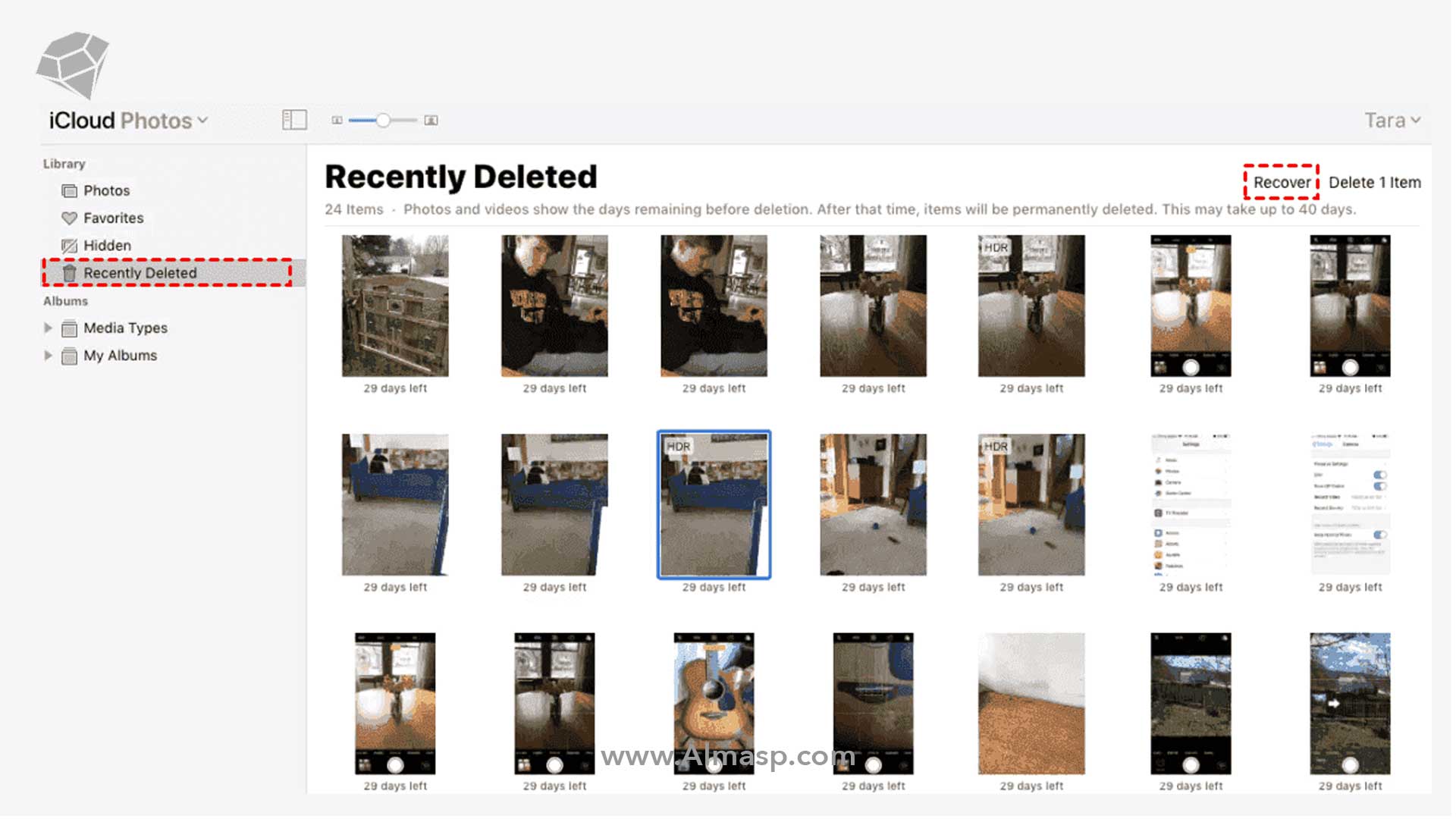
مقاله مرتبط: بازیابی پیام های حذف شده در آیفون
روش دوم برگرداندن عکسهای پاک شده؛ “Recently Deleted”
اگر به تازگی عکسی را از گوشی آیفون خود حذف کردهاید، بهترین راه برای بازیابی آن، مراجعه به پوشه “Recently Deleted” است. این پوشه به صورت خودکار تمامی عکسهای حذف شده را تا ۳۰ روز نگهداری میکند.
برای برگرداندن عکسهای پاک شده از “Recently Deleted”:
- برنامه Photos را باز کنید.
- به بخش Albums بروید.
- پوشه “Recently Deleted” را انتخاب کنید.
- عکسهای مورد نظر خود را انتخاب کنید.
- گزینه Recover را بزنید تا عکسها به کتابخانه عکسهای شما بازگردانده شوند.
روش سوم بازیابی تصاویر پاک شده در ایفون؛ نسخههای پشتیبان iTunes
اگر عکسهایی را از پوشه “Recently Deleted” نیز پاک کردهاید و حالا میخواهید آنها را برگردانید، باید از نسخههای پشتیبان iTunes استفاده کنید. اگر قبلاً از دستگاه خود نسخه پشتیبان تهیه کردهاید، میتوانید از این نسخهها برای بازگرداندن عکسهای حذف شده استفاده کنید.
بازیابی عکس های پاک شده در آیفون از نسخههای پشتیبان iTunes :
- دستگاه خود را به iTunes متصل کنید.
- گزینه Restore Backup را انتخاب کنید.
- یا، به تنظیمات آیفون بروید.
- از بخش General، گزینه Reset را انتخاب کنید.
- سپس Erase All Content and Settings را بزنید.
- در فرآیند تنظیمات اولیه، گزینه Restore from iCloud Backup را انتخاب کنید.
- نسخه پشتیبان مورد نظر خود را انتخاب کنید.
بازیابی عکسهای پاک شده تلگرام در آیفون
تلگرام یکی از پرکاربردترین اپلیکیشنهای پیامرسانی است که کاربران زیادی از آن برای ارسال و دریافت عکسها استفاده میکنند. اگر عکسهای تلگرام خود را پاک کردهاید، میتوانید با استفاده از راهکارهای زیر آنها را بازیابی کنید.
- به چت یا کانالی که عکسها را از آن دریافت کردهاید، مراجعه کنید.
- بررسی کنید که آیا عکسها هنوز موجود هستند یا نه.
- اگر عکسها حذف شدهاند، از نسخه پشتیبان چتهای تلگرام استفاده کنید.
مطالعه بیشتر: نصب اکانت دوم تلگرام در ایفون
بازیابی فیلمهای پاک شده در گوشی آیفون
علاوه بر عکسها، ویدیوها نیز ممکن است به اشتباه حذف شوند. برای برگرداندن فیلمهای پاک شده آیفون نیز میتوانید از روشهای مشابه استفاده کنید. پوشه “Recently Deleted” اولین مکانی است که باید به آن سر بزنید. اگر ویدیوها هنوز در این پوشه موجود هستند، میتوانید آنها را بازیابی کنید. همچنین، نسخههای پشتیبان iTunes و iCloud نیز میتوانند در بازگرداندن ویدیوها مفید باشند. به یاد داشته باشید که برای جلوگیری از از دست دادن دادههای مهم، همیشه به طور منظم از دستگاه خود نسخه پشتیبان تهیه کنید.
- برنامه Photos را باز کنید.
- به بخش Albums بروید.
- پوشه “Recently Deleted” را انتخاب کنید.
- ویدیوهای مورد نظر خود را انتخاب کنید.
- گزینه Recover را بزنید تا ویدیوها به کتابخانه شما بازگردانده شوند.
- از نسخههای پشتیبان iTunes و iCloud استفاده کنید اگر ویدیوها هنوز در پوشه موجود نیستند.
✔️ کلام آخر بازیابی عکس های پاک شده در آیفون
در این مطلب به بررسی روشهای مختلف برای برگرداندن عکسها و ویدیوهای پاک شده آیفون پرداختیم. از استفاده از iCloud و iTunes گرفته تا بررسی پوشه “Recently Deleted” و بازیابی عکسهای تلگرام، تمامی این روشها به شما کمک میکنند تا اطلاعات خود را دوباره به دست آورید. مهمترین نکته این است که همیشه از دادههای خود نسخه پشتیبان تهیه کنید تا در صورت بروز مشکلات، بتوانید به راحتی آنها را بازیابی کنید. با استفاده از این راهنما، میتوانید با اطمینان بیشتری از دستگاه آیفون خود استفاده کنید و نگرانیهای مربوط به از دست دادن عکسها و ویدیوها را کاهش دهید.